Blog
De Bedste Settings League of Legends – Sådan Optimerer Du Ydelse og Spiloplevelse

Vil du sikre dig den bedste gamingoplevelse i League of Legends med høj FPS, lavt input lag og en stabil ydeevne? Uanset om du spiller casual, solo queue eller klatrer i ranked, kan de bedste settings League of Legends tilbyde en afgørende fordel – både teknisk og spillemæssigt.
I denne guide gennemgår vi de bedste settings League of Legends spillere bør bruge for at opnå en optimal balance mellem flydende gameplay, skarp visuel klarhed og stabil performance. Disse justeringer er essentielle for at undgå FPS-drop, input lag og stuttering – især i hektiske teamfights, hvor hvert millisekund tæller.
Ved at justere dine grafikindstillinger, optimere din PC og konfigurere både system og netværk korrekt, kan du opnå en markant forbedret spiloplevelse. Uanset om du spiller på en kraftig gaming-PC eller en ældre maskine, vil disse League of Legends settings hjælpe dig med at få det maksimale ud af dit hardware.
Guiden her dækker alt fra de mest effektive grafikindstillinger til systemjusteringer, så du kan minimere latency, øge reaktionsevnen og få en skarp og flydende oplevelse – uanset om du er ADC, jungler eller midlaner. Hvis du tager din performance seriøst, er det her de bedste settings League of Legends spillere bør starte med.
Systemkrav til League of Legends
Før du justerer dine League of Legends settings, skal du sikre, at din PC lever op til spillets minimums- og anbefalede krav.
Minimumskrav:
OS: Windows 7 / 8 / 10 (64-bit)
CPU: Intel Core i3-530 / AMD A6-3650
GPU: Intel HD 4000 / AMD Radeon HD 6570
RAM: 4 GB
Lager: 16 GB ledig plads
Anbefalede krav:
OS: Windows 10 / 11 (64-bit)
CPU: Intel i5-3300 / AMD Ryzen 3 1200
GPU: NVIDIA GTX 1050 Ti / AMD RX 560
RAM: 8 GB eller mere
SSD: Anbefales kraftigt for hurtigere loading-tider
🔗 Har du brug for en PC, der matcher kravene? Tjek vores gaming-pc til League of legends
Bedste grafikindstillinger til League of Legends
Selvom League of Legends ikke er et tungt spil, kan de rigtige indstillinger give dig en meget mere stabil og responsiv oplevelse – især i ranked spil.
Videoindstillinger:
Opløsning: 1920×1080 (eller lavere for ekstra FPS)
Skærmtilstand: Fullscreen (giver lavere input lag end borderless)
Kvalitet: Brugerdefineret
Karakterdetaljer: Lav
Miljødetaljer: Lav
Skygger: Fra (giver et stort FPS-boost)
Effekter: Lav
Anti-Aliasing: Fra
V-Sync: Fra
Optimer dine grafikkortindstillinger (NVIDIA / AMD)
Ved at tilpasse dine GPU-indstillinger kan du maksimere ydeevnen i League of Legends.
NVIDIA (via NVIDIA Control Panel):
Power Management Mode: Prefer Maximum Performance
Low Latency Mode: Ultra
Texture Filtering – Quality: High Performance
Threaded Optimization: On
V-Sync: Off
AMD Radeon Settings:
Radeon Anti-Lag: Enabled
Radeon Boost: Enabled
Texture Filtering Quality: Performance
V-Sync: Always Off
Tessellation Mode: Override application settings → Off
Justér dine klientindstillinger for bedre ydeevne
League of Legends-klienten kan også optimeres:
Aktiver lavspec-tilstand under Generelt
Slå klientanimationer fra
Genstart klienten for at aktivere ændringerne
Dette mindsker CPU-belastning og forbedrer generel performance.
Optimer Windows 10/11 til gaming
Et vigtigt skridt i at få de bedste settings League of Legends er at sikre, at Windows er optimeret:
Slå Game Mode til (Indstillinger → Gaming → Game Mode)
Slå animationer og gennemsigtighed fra (Indstillinger → Tilgængelighed → Visuelle effekter)
Deaktiver apps i baggrunden (Indstillinger → Apps → Baggrundsapps)
Sørg for opdateret BIOS og chipset-drivere
Slå “Hardware-accelerated GPU scheduling” til, hvis understøttet (Grafikindstillinger)
Du kan læse mere på Microsofts officielle guide til optimering af Windows 10 til gaming
PC-optimering for League of Legends
Vil du have de bedste settings League of Legends til at køre optimalt, skal selve systemet også være i topform:
Opdater grafikkort-drivere (NVIDIA/AMD)
Luk baggrundsprogrammer via Jobliste (Ctrl + Shift + Esc)
Brug kablet internet fremfor Wi-Fi
Deaktiver fuldskærmsoptimeringer (højreklik på LeagueClient.exe → Egenskaber → Kompatibilitet)
TL;DR – Hurtige League og Legends Settings
Lav grafikindstillinger for høj FPS
Deaktiver skygger, V-Sync og unødvendige effekter
Brug lavspec-tilstand i klienten
Optimer GPU-indstillinger i NVIDIA/AMD software
Optimer Windows og luk baggrundsapps
Den bedste gaming PC til League of Legends
Hvis du vil have en stabil og flydende oplevelse i League of Legends, er det vigtigt at have en gaming PC, der kan levere høj FPS og lavt input lag. En god CPU og en hurtig GPU sikrer, at du får en responsiv oplevelse uden stuttering i intense teamfights.
Se gaming computere til League of Legends